如何创建Facebook故事

Facebook故事制作起来非常有趣。这里是您如何在Android设备和计算机上创建故事的方法。
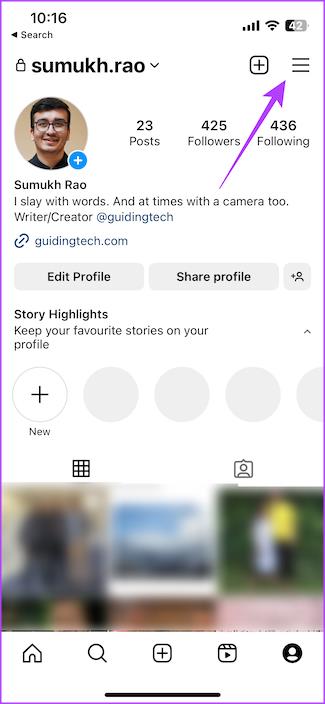
您是否不小心存檔了Instagram 帖子,現在後悔了?嗯,有個好消息給你。存檔 Instagram 貼文與刪除它不同。因此,您仍然可以取消歸檔 Instagram 貼文並將其重新顯示在您的動態中供您的朋友查看。事實上,這也適用於Instagram Stories。

您可能不小心存檔了 Instagram 帖子,或者故意想從您的個人資料中隱藏帖子,但現在您想將其恢復。我們將向您展示如何在 Instagram 上撤消存檔,這樣您就不必重新發布同一張照片。請注意,您需要 Instagram 應用程式來取消存檔帖子,並且無法透過網站完成此操作。因此,請拿起您的手機並按照以下步驟操作。
Instagram 上的存檔意味著什麼
當您想在 Instagram 上的個人資料中隱藏照片,但又不想永久刪除它時,「存檔」選項就會派上用場。歸檔帖子的最大優點是您可以隨時恢復它。
另一方面,刪除貼文以將其從您的個人資料中隱藏意味著它會永久消失 - 除非您最近刪除了它,在這種情況下您仍然可以恢復已刪除的 Instagram 貼文。
在 IG 上取消存檔照片的步驟與取消存檔故事的步驟不同。我們將分別討論它們。如果您只想恢復 Instagram 上已刪除的故事,請跳至後續部分。
注意:在 Instagram 上取消存檔貼文的方法在 Android 和 iOS 應用程式版本上是相同的。因此,無論您使用哪款手機,這些步驟都適用。
步驟 1:開啟 Instagram 應用程序,點擊右下角的顯示圖片導航至您的個人資料。
步驟2:選擇右上角的三條水平線。

第 3 步:您將在此處找到「存檔」標籤。點擊它。

步驟 4:在螢幕頂部,選擇故事存檔。然後,從下拉式選單切換到貼文存檔。
您可以在此處看到所有已存檔的 Instagram 貼文。


步驟 5:選擇您要取消已存檔的貼文。然後,點選貼文右上角的三點選單。


第 6 步:點擊「在個人資料上顯示」按鈕。

所選貼文現在將返回您的 Instagram 動態。如果您要歸檔和取消歸檔貼文以重新排列它們,則此方法將無法運作。您可以了解如何重新排列 Instagram 貼文而不刪除它們。
在 Instagram 上取消存檔故事的工作方式略有不同。由於故事會在 24 小時後消失,因此您無法重新發布較舊的故事。但是,您可以將它們添加為您的個人資料中的亮點。這正是我們要做的。以下是如何將 Instagram 快拍永久添加到您的個人資料中,這樣它們就不會在 24 小時後消失。
第 1 步:在智慧型手機上開啟 Instagram 應用程式。點擊右下角的顯示圖片,導航至您的個人資料。
步驟2:選擇右上角的三條水平線。

第 3 步:您將在此處找到「存檔」標籤。點擊它。

步驟 4:您在 Instagram 上發布的所有故事都會顯示在此處。選擇您想要新增到「亮點」中的一個。

第 5 步:點擊突出顯示按鈕。輸入您要建立的亮點的名稱或類別,然後選擇「新增」。


所選故事現在將添加到您的精彩集錦中。請注意,您可以建立多個亮點來添加您的故事。如果您去度假並想要取消存檔旅行中的所有故事,請建立假期亮點並添加相關故事。
取消歸檔 Instagram 貼文的常見問題解答
1. 我可以再次歸檔未歸檔的貼文嗎?
是的。您可以對帖子進行任意多次存檔和取消存檔。
2. 我可以在 Instagram 存檔 Reels 嗎?
是的。您可以像歸檔貼文一樣在 Instagram 上歸檔捲軸。如果您想取消存檔捲軸,請按照上述相同步驟取消存檔您的照片。
3.其他人可以看到我存檔的貼文嗎?
只有您可以看到您已存檔的帖子。取消存檔後,其他人將可以看到它們。
揭開您珍貴的回憶
如果您錯誤地存檔了帖子或想隱藏不久前的某些帖子,請不要擔心;你還沒有失去它們。按照上述步驟應該可以幫助您取消歸檔 Instagram 帖子,以便您的朋友和家人可以再次看到它們。
Facebook故事制作起来非常有趣。这里是您如何在Android设备和计算机上创建故事的方法。
学习如何通过本教程在Google Chrome和Mozilla Firefox中禁用烦人的自动播放视频。
解决三星 Galaxy Tab A 陷入黑屏且无法开机的问题。
立即阅读如何从亚马逊Fire和Fire HD平板电脑中删除音乐和视频,以释放空间、清理杂物或提升性能。
想要在您的Fire平板上添加或删除电子邮件账户?我们全面的指南将逐步向您展示如何操作,让您在最喜欢的设备上快速轻松地管理电子邮件账户。不要错过这个必读教程!
本教程展示了两种如何在您的安卓设备上永久防止应用在启动时运行的解决方案。
本教程展示了如何使用谷歌信息应用程序从安卓设备转发短信。
如何启用或禁用Android操作系统中的拼写检查功能。
想知道是否可以使用另一设备的充电器为您的手机或平板电脑充电?这篇信息性文章为您提供了一些答案。
当三星发布其新的旗舰平板电脑系列时,有许多令人兴奋的内容。Galaxy Tab S9 和 S9+ 提供了对 Tab S8 系列的预期升级,三星还推出了 Galaxy Tab S9 Ultra。







